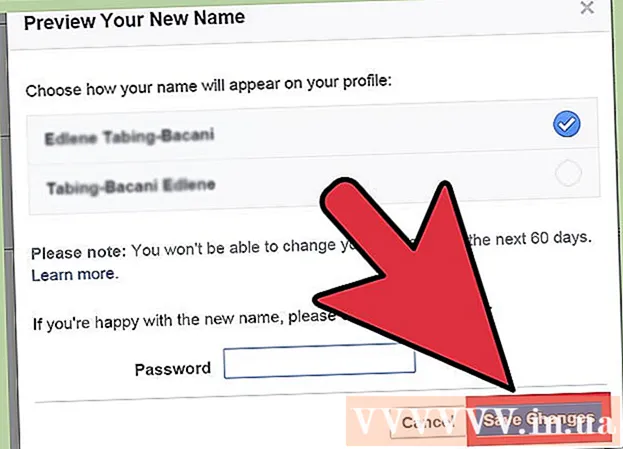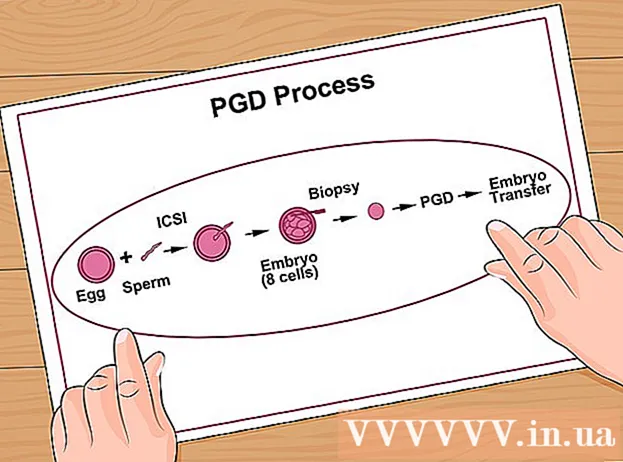مؤلف:
Robert Simon
تاريخ الخلق:
18 يونيو 2021
تاريخ التحديث:
1 تموز 2024

المحتوى
يوضح هذا المقال كيفية استخدام Windows Media Player لنسخ الملفات من قرص مضغوط إلى جهاز كمبيوتر ونسخ الملف على قرص مضغوط. للقيام بذلك ، يجب أن يحتوي جهاز الكمبيوتر الخاص بك على برنامج Windows Media Player ومشغل DVD.
خطوات
الطريقة 1 من 2: نسخ البيانات من قرص مضغوط
انقر فوق شعار Windows في الزاوية اليسرى السفلية من الشاشة. ستعرض الشاشة قائمة ابدأ.
انقر فوق شعار Windows في الزاوية اليسرى السفلية من الشاشة. ستعرض الشاشة قائمة ابدأ.

افتح برنامج Windows Media Player. نوع ويندوز ميديا بلاير وانقر على الأيقونة ويندوز ميديا بلاير توجد ألوان البرتقالي والأزرق والأبيض في أعلى قائمة ابدأ.- إذا كنت لا ترى Windows Media Player أعلى قائمة ابدأ ، فهذا يعني أن البرنامج غير مثبت على جهاز الكمبيوتر الخاص بك. لم يتم تثبيت Windows Media Player مسبقًا على بعض إصدارات Windows 10 ، ولكن تثبيت Windows 10 سيساعد الكمبيوتر في الحصول على المزيد من Windows Media Player.

انقر فوق البطاقة حرق (ملاحظة) في الزاوية العلوية اليمنى من النافذة.
اختر تنسيق القرص المضغوط. على الرغم من أنك تريد عادةً استخدام Windows Media Player لإنشاء قرص موسيقى يمكن تشغيله في سيارتك أو مشغل الأقراص المضغوطة ، يمكنك أيضًا استخدام Windows Media Player لإنشاء القرص المضغوط كمخزن:
- انقر على "خيارات النسخ" مع رمز لوحة القائمة أعلى قسم "النسخ".
- انقر قرص صوتي مضغوط (قرص موسيقى) لإنشاء قرص مضغوط موسيقي أو قرص مضغوط للبيانات أو قرص DVD (قرص بيانات مضغوط أو قرص DVD) لإنشاء قرص مضغوط للأرشيف.

أضف بعض الأغاني إلى القرص المضغوط. يمكنك إضافة بيانات تعادل 80 دقيقة من تشغيل الموسيقى إلى قرص موسيقى مضغوط عادي ؛ لذلك ، انقر واسحب الأغاني المفضلة لديك من النافذة الرئيسية إلى قسم "حرق".- إذا كنت تريد إنشاء قرص بيانات مضغوط ، فيمكنك إضافة مقاطع فيديو وصور إلى القرص المضغوط.
فرز الأغاني بترتيبك المفضل. انقر واسحب الأغاني لأعلى أو لأسفل وفقًا لموضع التشغيل الذي تريده.
- تخطي هذه الخطوة عند إنشاء قرص بيانات مضغوط.
انقر بدء حرق (بدء التسجيل) أعلى قسم "النسخ". سيطلب هذا من Windows Media Player بدء نسخ الأغاني (أو الملفات) المحددة على القرص المضغوط. عند اكتمال العملية ، سيقوم الكمبيوتر تلقائيًا بإخراج القرص المضغوط.
- ستستغرق عملية تسجيل البيانات على القرص المضغوط بضع دقائق حسب تنسيق القرص المضغوط المحدد وعدد الأغاني المراد نسخها.
النصيحة
- عند اختيار مجلد جديد لحفظ البيانات المنسوخة من القرص المضغوط ، يمكنك اختيار دليل أساسي (مثل سطح المكتب) ثم اضغط إنشاء مجلد جديد (إنشاء مجلد جديد) على الجانب الأيسر من النافذة المعروضة حاليًا لإنشاء مجلد جديد وتحديده لحفظ البيانات.
تحذير
- بيع تسجيل للقرص المضغوط الأصلي ينتهك قوانين حقوق النشر وهو غير قانوني في العديد من الأماكن.